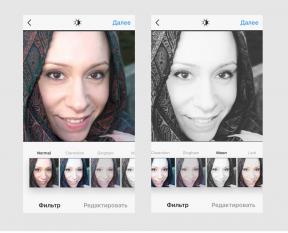Trabalhamos com uma rede Wi-Fi aberta: regras de segurança
Dicas De Tecnologia / / December 19, 2019
Agora, em muitos hotéis e bares têm rede Wi-Fi gratuito, e muitos visitantes são tentados trabalho, sentado sobre uma chávena de café, ou um e-mail de verificação banal, postar algo no Twitter ou facebook. Como é grande a tentação, e a probabilidade de que você pode descer para os "visitantes indesejados".

Ao seguir as dicas abaixo você vai ser capaz de usar redes Wi-Fi públicas e permanecer seguro.

Desligue os arquivos de distribuição
Quando você trabalha em casa com a rede Wi-Fi, você pode compartilhar com segurança os arquivos no seu computador e abrir o acesso à impressora para computadores que estão em sua grade. Em locais públicos melhor desabilitar essa opção.
WindowsAbra o Painel de Controle, em seguida, ir para redes e Internet - Centro de Controle de Centro de Rede e Compartilhamento, a seguir Clique em Escolher grupo doméstico e partilha de opções - Alterar configurações de compartilhamento avançadas. Aqui você tem que desligar o acesso a arquivos e impressoras, desligue a rede de pesquisa e pastas de acesso compartilhado. Algumas dessas operações são realizadas automaticamente Windows, se você designou isso como uma rede pública.
Mac OS X: Vá para Preferências do Sistema, certifique-se de que todas as marcas de verificação foram removidos. Há também precisa ir se você quiser desligar a rede de pesquisa. Após estas etapas, o computador não será visível na rede. No Windows, isso é apenas uma outra marca de seleção nas configurações de acesso adicionais. No Mac OS X que será chamado "modo invisível", que está localizado nas configurações de firewall.
Definir Firewall

Agora quase todos os sistemas operacionais vêm com pelo menos o firewall mais fácil, então ajustá-lo para que ninguém mais poderia entrar em seu computador. Em princípio, as configurações de segurança pode ser configurado automaticamente, mas verifique que vale a pena. Path no Windows: Painel de Controle - Sistema e Segurança - o Firewall do Windows; no Mac: Preferências do Sistema - Segurança - Firewall. Você também pode configurar o firewall para que alguns programas ou actualizações têm acesso aberto a sua seu computador, clicando em "Permitir um programa através do firewall" no Windows, OS X necessidade de entrar em mais configurações.
Use SSL sempre que possível

troca de tráfego com os sites via HTTP não é criptografada, e se você tem opredelnnye habilidades, você pode facilmente roubar um pedaço. Se é apenas informação que está disponível para o público - não se preocupe. É muito pior quando é suas senhas e chaves. Usando HTTPS (para navegação na web) ou SSL (quando você usar aplicativos que necessitem de acesso a interenet, por exemplo, cliente de email) criptografar dados que passam entre seu computador e este site serviço.
Alguns sites fazem isso automaticamente, mas é melhor seguir a linha com o endereço e certifique-se que o «s» em «https» sempre lá quando você trocar informações. Quando ela desapareceu, melhor log imediatamente fora. O outro locais padrão pena HTTP, mas você pode digitar manualmente HTTPS.
Se você usar os clientes de email como o Outlook ou Mail.app, certifique-se a sua conta é criptografada usando SSL. Se não, então outras pessoas podem facilmente ler suas cartas, sabe seu nome de usuário e senha e muito mais. Portanto, é necessário ter certeza de que o programa de e-mail que você usa, SSL apoio, se não, é melhor não usá-las nas redes compartilhadas.
Nós usamos uma rede privada virtual

Infelizmente, nem todos os sites oferecem para usar SSL. E se você ainda precisa visitar esses sites, é melhor usar uma conexão através de uma rede privada VPN ou virtual. Estes serviços permitem que você trabalhe em uma rede Wi-Fi pública como se você estiver trabalhando em uma rede privada.
Desativar o acesso à rede quando não usá-lo

Se você quer segurança garanitrovat quando você não estiver usando a internet, é melhor apenas para desconexão neste momento de uma rede Wi-Fi pública. É muito fácil no Windows, e um Mac. No Mac, basta clicar no ícone de Wi-Fi e selecione "virar opção AirPort off". No Windows, você só precisa clicar no botão direito do mouse sobre o ícone de conexão sem fio e desativá-lo.
Como fazer ajustes automáticos de segurança da sua rede Wi-Fi pública
Se você não quer que cada hora de configurar manualmente a segurança de sua rede Wi-Fi, você pode torná-los automática.
no Windows
Quando você quer se conectar a qualquer rede baseada no Windows, se você está em casa, no trabalho ou em um café, em qualquer caso, você será perguntado sobre as configurações. Em qualquer um desses locais oferece uma lista de opções. As definições gerais lhe dar a maior segurança. Você pode configurar manualmente tudo o que você precisa para a adaptação dos locais onde mais frequentemente usam uma rede comum Wi-Fi. Para fazer isso, você precisa abrir o Painel de Controle - Rede e Internet - Escolha grupo doméstico e partilha de opções. De lá você pode ligar ou desligar para diferentes perfis para um arquivos de distribuição de rede e acesso aberto a pastas e impressoras.

Neste caso, você pode usar o programa NetSetMen.
No Mac OS X
Aqui você não tem um grande número de opções para a configuração de rede automática, mas AirPort loction fazer o que quiser, e muito mais. Com ele, você pode ligar o seu firewall, desligue o SMPT e-mail, conectar-se à VPN e muitas opções diferentes, dependendo da LAN para o qual você deseja se conectar. Você pode até mesmo mudar o fundo do ambiente de trabalho, dependendo se conectado a uma grade.
No seu navegador
Expansão do FireFox HTTPS Everywhere selecionará automaticamente HTTPS segurança para o mais popular locais, incluindo o New York Times, Facebook, Google Search, etc. Você pode até mesmo adicionar seu próprio arquivo XML configuração. Esta extensão funciona em Windows, Mac e Linux.